Indholdsfortegnelse:
- Trin 1:
- Trin 2: Download Arduino IDE og påkrævede biblioteker
- Trin 3: Programmer dine ESP32 -enheder
- Trin 4:

Video: ESP32-ur ved hjælp af WiFi, ESP-NU og mobil: 4 trin

2024 Forfatter: John Day | [email protected]. Sidst ændret: 2024-01-30 08:30

Dette er et ESP32 -baseret wifi -ur, jeg lavede til den trådløse konkurrence. Jeg besluttede at gøre dette ur alt for trådløst, så det bruger tre forskellige former for trådløs kommunikation (WiFi, ESP-NU og mobil). Telefonen er forbundet til et celletårn og fungerer som et wifi -hotspot. Den første esp32 er forbundet til telefonen og viser den time, den tager fra en ntp -server på OLED.
De to kolon er forbundet til telefonen og sender minutter og sekunder til de andre enheder ved hjælp af esp32s egen kommunikationsprotokol kaldet ESPNOW. Den første kolon sender minutterne, og den anden kolon sender sekunderne.
Der er 5 separate programmer til dette projekt, som jeg vil dele nedenfor.
Trin 1:
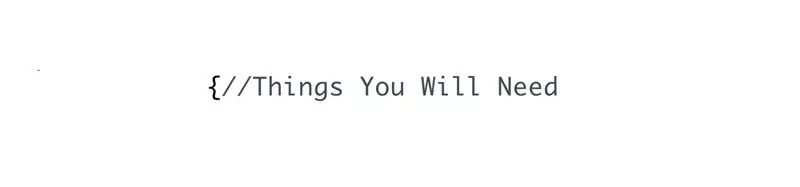
1. ESP32 -kort med indbygget OLED -skærm X5
2. 18650 litiumbatteri
3. Telefon end kan fungere som et hotspot eller en router
4. USB mikrokabel
Trin 2: Download Arduino IDE og påkrævede biblioteker
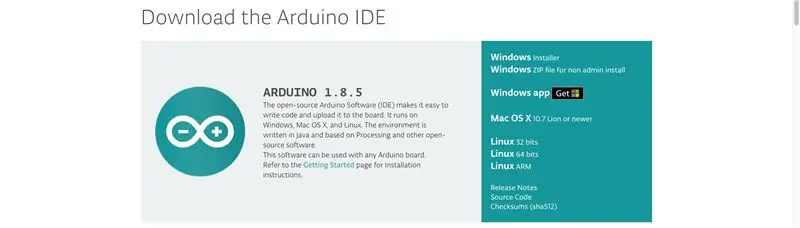
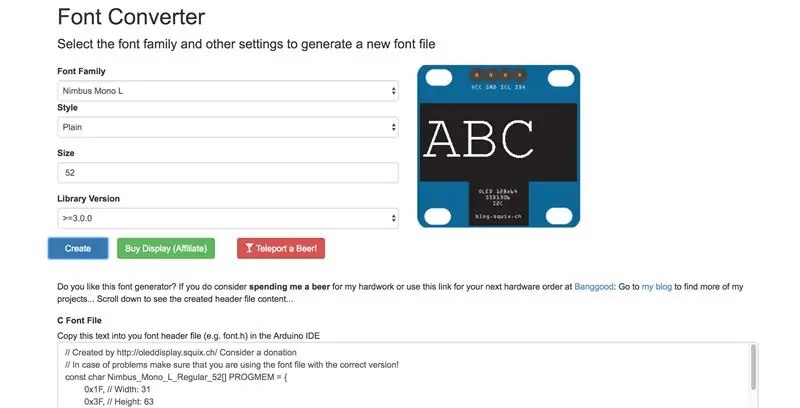
Sørg først for at have den nyeste Arduino IDE ved at besøge:
Sørg derefter for, at du installerer ESP32 arduino-kernen korrekt ved at følge instruktionerne på GitHub-siden her:
Download og installer OLED-driverbiblioteket til ESP32 her:
Hvis du vil lave din egen skrifttype, skal du bruge denne skrifttypegenerator:
Klik på Opret, når du har besluttet, hvilken skrifttype du vil bruge. Den skrifttype, jeg brugte, var en almindelig Nimbus Mono L med en 52 pixel højde. Når du har installeret alle bibliotekerne, skal du kopiere filen fra generatoren og kopiere den. Søg på din computer efter en fil med navnet oleddisplayfonts.h
Åbn den med en tekstredigerer, og indsæt din skrifttypekode øverst og vær opmærksom på navnet, fordi du bliver nødt til at kopiere det til dit program. For eksempel er navnet på min skrifttype "Nimbus_Mono_L_Regular_52"
Trin 3: Programmer dine ESP32 -enheder

Sørg for at indtaste SSID og adgangskode til det WiFi -netværk, du vil oprette forbindelse til.
Brug Arduino IDE til at programmere de 5 forskellige programmer.
Trin 4:

Det er det! Dette er et fantastisk projekt, der hjælper dig med at blive fortrolig med nogle af ESP32's funktionalitet, og jeg håber, at dette inspirerer nogen til at lave noget lignende.
Hvis du synes, at dette var nyttigt, kan du stemme på mig i den trådløse konkurrence.
Tak!
Anbefalede:
DIY -- Sådan laver du en edderkoprobot, der kan kontrolleres ved hjælp af smartphone ved hjælp af Arduino Uno: 6 trin

DIY || Sådan laver du en edderkoprobot, der kan styres ved hjælp af smartphone Brug af Arduino Uno: Mens du laver en edderkoprobot, kan man lære så mange ting om robotik. Ligesom at lave robotter er underholdende såvel som udfordrende. I denne video vil vi vise dig, hvordan du laver en Spider -robot, som vi kan betjene ved hjælp af vores smartphone (Androi
Kontrol ledt over hele verden ved hjælp af internet ved hjælp af Arduino: 4 trin

Kontrol ledt over hele verden ved hjælp af internet ved hjælp af Arduino: Hej, jeg er Rithik. Vi kommer til at lave en internetstyret LED ved hjælp af din telefon. Vi kommer til at bruge software som Arduino IDE og Blynk.Det er enkelt, og hvis det lykkedes dig, kan du styre så mange elektroniske komponenter, du ønskerTing We Need: Hardware:
Sådan laver du en drone ved hjælp af Arduino UNO - Lav en quadcopter ved hjælp af mikrokontroller: 8 trin (med billeder)

Sådan laver du en drone ved hjælp af Arduino UNO | Lav en Quadcopter ved hjælp af mikrokontroller: Introduktion Besøg min Youtube -kanal En Drone er en meget dyr gadget (produkt) at købe. I dette indlæg vil jeg diskutere, hvordan jeg gør det billigt ?? Og hvordan kan du lave din egen sådan til en billig pris … Nå i Indien alle materialer (motorer, ESC'er
RF 433MHZ radiostyring ved hjælp af HT12D HT12E - Lav en RF -fjernbetjening ved hjælp af HT12E & HT12D med 433mhz: 5 trin

RF 433MHZ radiostyring ved hjælp af HT12D HT12E | Oprettelse af en RF -fjernbetjening ved hjælp af HT12E & HT12D med 433mhz: I denne instruktør vil jeg vise dig, hvordan du laver en RADIO -fjernbetjening ved hjælp af 433mhz sendermodtagermodul med HT12E -kode & HT12D -dekoder IC.I denne instruktive kan du sende og modtage data ved hjælp af meget meget billige KOMPONENTER SOM: HT
Kom godt i gang med ESP32 CAM - Streaming af video ved hjælp af ESP CAM over Wifi - ESP32 sikkerhedskamera projekt: 8 trin

Kom godt i gang med ESP32 CAM | Streaming af video ved hjælp af ESP CAM over Wifi | ESP32 Security Camera Project: I dag lærer vi, hvordan man bruger dette nye ESP32 CAM -kort, og hvordan vi kan kode det og bruge det som et sikkerhedskamera og få en streaming video over wifi
